Katson monia, monia tuotteita. Ja näistä monista, monista tuotteista monet (vaikkakaan ei kovin monet) vaativat, että allekirjoitan jonkinlaisen asiakirjan, jossa vakuutan, etten varasta, vahingoita tai unohda palauttaa kyseistä tuotetta.
Kun saan tällaisen lomakkeen PR-henkilöltä, se on melkein aina Word-dokumentti, ja minua pyydetään melkein aina tulostamaan se, allekirjoittamaan se ja faksaamaan se takaisin.
Kyllä, faksaa se. Faksaa lomake. Lähetä lomake faksilla. Hävisimmekö sodan?!
Sähköpostitse lähetetyn lomakkeen palauttamisen ironia faksilla on yksi asia. Se, etten omista faksilaitetta, on toinen, vakavampi asia. Se on Y2K11 särkyneelle jäälle! Minulla on käytössäni muutama noista fax-by-e-mail-palveluista, mutta – älä viitsi, se on silti faksi. Tyhmä, takapajuinen, vanha faksi.
Miten allekirjoitan ja palautan Word-dokumentin tulostamatta sitä tai, mikä tärkeämpää, faksaamatta sitä? Tähän on olemassa hieno, virallinen, todennettu tapa (katso tästä), mutta minä näytän, miten voit nopeasti ja helposti ”allekirjoittaa” nimelläsi Word-dokumentin hyppäämättä läpi joukon renkaita.
Valmiina? Aloitetaan.
Tämä on kertaluonteinen juttu, joten ajattele sitä kuin viisaudenhampaiden vetämistä. Jos haluat hypätä eteenpäin, luomme periaatteessa kuvatiedoston ”allekirjoituksestasi” ja tallennamme sen PNG-tiedostona, jossa on läpinäkyvä tausta. Jos osaat jo tehdä sen, tee se.
Jos et osaa, voit tehdä sen Microsoft Paintilla. Se on ilmainen ohjelma, joka on ladattu jokaiseen Windows-tietokoneeseen, joten käytämme sitä, koska se on pienin yhteinen nimittäjä mitä kuvankäsittelyohjelmiin tulee. Näiden vaiheiden pitäisi olla samanlaisia myös muissa kuvankäsittelyohjelmissa.
Avaa Paint ja napsauta tekstityökalua (se on pieni A-kuvake). Napsauta sitten kankaasi äärimmäistä vasenta reunaa. Valitse fonttien pudotusvalikosta fontti, joka näyttää jotakuinkin käsialalta. Käytämme tässä pienessä projektissa ”Bradley Hand ITC” -kirjasinta, mutta voit vapaasti valita sen, josta pidät eniten. Jos etsit tyylikkäitä allekirjoituksia, tutustu sen sijaan ”Comic Sansiin”.
Aseta sitten fonttikoko joksikin suureksi ja kirjoita nimesi. Jos koko nimesi ei mahdu, pienennä fonttikokoa, kunnes se mahtuu. Jos tunnet olosi seikkailunhaluiseksi, voit sen sijaan yrittää piirtää nimesi kynätyökalulla, mutta lopputulos näyttää luultavasti siltä kuin pikkulapsi olisi allekirjoittanut sen toisella kädellään.
Varmistaudu siitä, että ”Läpinäkyväksi” on valittuna Tausta-otsikon sisältä. Kun olet saanut kaiken kuntoon, valitse Tallenna > PNG-kuvana ja anna tiedostolle jokin helposti muistettava nimi.
Jos et pidä ajatuksesta käyttää tietokoneella luotua fonttia allekirjoituksen tekemiseen, on toinenkin reitti. Ota paperi esiin ja kirjoita absoluuttisesti paras allekirjoituksesi – käy ensin harjoittelemassa muutama kierros, jos haluat. Kun olet tyytyväinen John Hancockiin, ota älypuhelin esiin ja ota siitä kuva. Lähetä kuva sitten sähköpostitse itsellesi ja siirry pöytätietokoneellesi. Lataa kuva itsellesi lähettämästäsi sähköpostiviestistä, avaa se Paint-ohjelmalla ja noudata näitä samoja ohjeita luodaksesi digitaalisen kopion oikeasta allekirjoituksestasi.
Okei, se oli se vaikein osa. Nyt siirrytään helppoihin asioihin.
Nyt avaamme Word-dokumentin, joka meidän on tarkoitus allekirjoittaa, ja klikkaamme jonnekin lähelle allekirjoitusriviä. Valitse sitten valikosta Insert > Picture (Lisää > Kuva) ja valitse edellisessä vaiheessa luomaasi kuvatiedostoa.
Olemme siis saaneet tiedoston asiakirjaan, mutta nyt meidän on saatava se näyttämään siltä kuin se kuuluisi sinne. Sitä varten napsauta kuvaa hiiren kakkospainikkeella ja valitse avautuvasta valikosta Muotoile kuva….
Napsauta sitten Asettelu-välilehteä ja valitse Käärintätyyli-kohdasta Tekstin takana -vaihtoehto ja napsauta sitten OK-painiketta.
Tämän jälkeen sijoita kuva niin, että se näyttää oikealta allekirjoitukselta.
Valmis. Tallenna asiakirja ja lähetä se sähköpostitse takaisin sille, jolla oli otsaa pyytää sinua faksaamaan se.
Jos haluat vielä lisää tyylikkyyttä – ja varmista, että he eivät näe, että olet yksinkertaisesti heittänyt allekirjoituksesi kuvatiedoston heidän Word-tiedostoonsa – tallenna asiakirja sen sijaan PDF-muodossa. Olen melko varma, että PDF tarkoittaa liike-elämässä aika pirun hienoa.
The Leadership Brief. Keskusteluja liike-elämän ja teknologian vaikutusvaltaisimpien johtajien kanssa.

Kiitos!
Turvallisuutesi vuoksi olemme lähettäneet vahvistussähköpostin antamaasi osoitteeseen. Klikkaa linkkiä vahvistaaksesi tilauksesi ja aloittaaksesi uutiskirjeidemme vastaanottamisen. Jos et saa vahvistusta 10 minuutin kuluessa, tarkista roskapostikansiosi.
Ota yhteyttä osoitteeseen [email protected].